手机谷歌浏览器怎么开启同步搜索记录功能?用户可以在谷歌浏览器中进行多内容搜索与阅读,你可以根据自己需要的内容进行对应的关键词搜索,你可以登入自己的账号进行内容阅读,你还可以在谷歌浏览器中开启同步功能,即使使用不同的设备登入账号也能看到自己的搜索记录,但很多用户都不知道应该如何开启这个功能,为此浏览器之家小编在下面的内容中为大家带来了详细的开启手机谷歌浏览器同步搜索记录功能步骤分享,让我们一起去看看吧。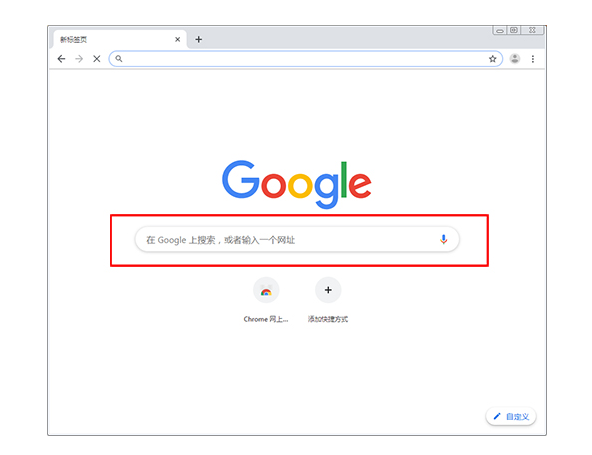
开启手机谷歌浏览器同步搜索记录功能步骤
1、首先我们打开谷歌浏览器,点击右上角的“三个点”按钮;;
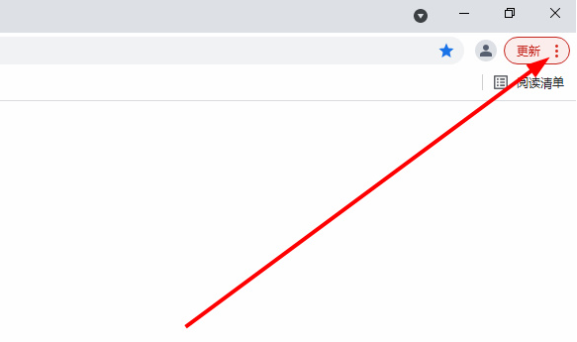
2、在弹出选项后点击“设置”;
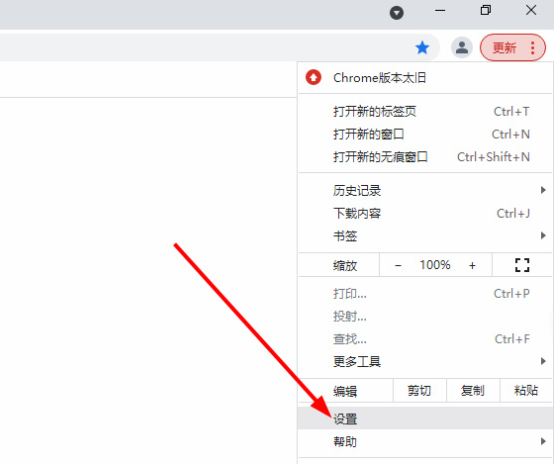
3、打开设置界面之后点击左侧栏的“隐私设置和安全性”,在右边找到“网站设置”并点击进去;
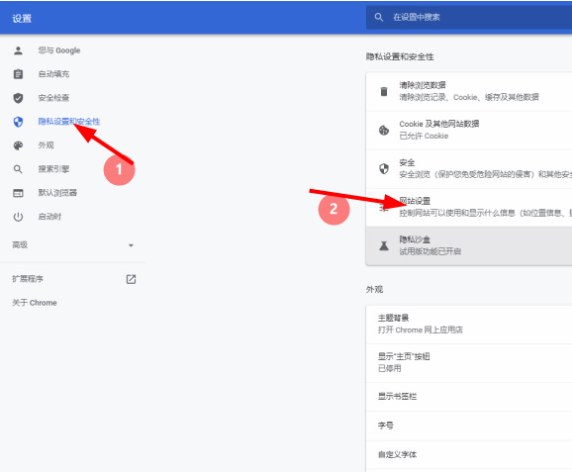
4、进入以后点击“后台同步”;

5、在后台同步界面中将“最近关闭的网站可以完成数据收发操作”选中开启即可。

以上关于手机谷歌浏览器怎么开启同步搜索记录功能-开启手机谷歌浏览器同步搜索记录功能步骤分享,有需要的用户可千万不要错过了,更多精彩内容就在浏览器之家。

















